
सैमसंग गैलेक्सी एस 7 एंड्रॉइड नौगट अपडेट उपयोगकर्ताओं के लिए कई रोमांचक नई सुविधाएँ प्रदान करता है। जिनमें से एक ब्लू लाइट फ़िल्टर है, जिसे हाल के iPhone धर्मान्तरित के लिए नाइट मोड या नाइट शिफ्ट के रूप में भी जाना जाता है। अपनी आंखों पर कम दबाव डालें और इस सुविधा का उपयोग करके रात में बेहतर नींद लें। नीचे कुछ और विवरण दिए गए हैं और ब्लू लाइट फिल्टर को कैसे सक्षम किया जाए।
इस सुविधा का उपयोग करने लायक है या नहीं, इस बारे में अध्ययन आगे-पीछे हुए हैं। यह सोचा जा रहा है कि हमारे डिस्प्ले से नीली रोशनी आंखों पर दबाव डालती है। उल्लेख करने के लिए हमें मस्तिष्क उत्तेजना पैदा करके रात में जागता नहीं है और मेलाटोनिन कम कर देता है। नतीजतन, सैमसंग, ऐप्पल और कई अन्य लोगों के पास किसी भी नीली रोशनी को हटाने के लिए फ़िल्टर हैं।
सैमसंग गैलेक्सी एस 7 और एस 7 एज एंड्रॉइड नूगट अपडेट के साथ, यह रोमांचक सुविधा अब उपलब्ध है। पहले केवल वापस बुलाए गए और रद्द किए गए गैलेक्सी नोट 7 पर उपलब्ध हैं। इसलिए, बिना किसी और देरी के, नीली बत्ती फ़िल्टर को सक्षम करने के लिए नीचे दिए गए सरल निर्देश हैं, और यहां तक कि नींद की आदतों के आधार पर एक स्वत: चालू / बंद अनुसूची सेट करें।

इस बिंदु पर गैलेक्सी S7 या गैलेक्सी S7 एज वाले लगभग सभी उपयोगकर्ता Android 7.0 नूगट पर होने चाहिए। यह फरवरी में लुढ़का, और अधिक मार्च के जारी होने के रूप में इसे प्राप्त कर रहे हैं। इसलिए यदि आप अभी तक नहीं आए हैं, तो आपको इस सुविधा का आनंद लेने से पहले अपडेट का इंतजार करना होगा।
जो लोग एंड्रॉइड नौगट पर हैं, उनके लिए नीली लाइट फ़िल्टर को सक्षम या अक्षम करने के त्वरित और सरल निर्देश हैं। एक शेड्यूल सेट करने के अलावा, आपको हर दिन सुबह और शाम को सेटिंग्स के साथ गड़बड़ नहीं करना है।
गैलेक्सी S7 ब्लू लाइट फ़िल्टर कैसे सक्षम करें
नवीनतम अद्यतन के साथ सेटिंग्स मेनू को एक अच्छा ओवरहाल मिला। परिणामस्वरूप, आप संभवतः प्रदर्शन के अंतर्गत सेटिंग मेनू के अंदर इस सुविधा को देखेंगे। यदि नहीं, तो नीचे दी गई हमारी छवि आपको दिखाएगी कि कहां जाना है। रात मोड फ़िल्टर को सक्षम करने का तरीका यहां बताया गया है।
अनुदेश
- घुसना "समायोजन" नोटिफिकेशन बार या ऐप ट्रे से
- चुनते हैं "प्रदर्शन" सूची से
- लेबल का तीसरा विकल्प चुनें "ब्लू लाइट फिल्टर"
- दबाएं "चालू करो" टॉगल करें, अपनी पसंद के अनुसार स्लाइडर को समायोजित करें
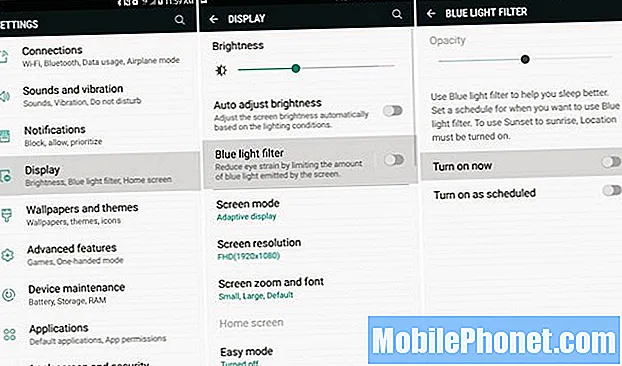
एक बार जब आपने तुरंत अपनी स्क्रीन पर एक नाटकीय बदलाव देखा। हर चीज में नारंगी रंग से लेकर लाल रंग तक होगा, और अब कोई नीली बत्ती नहीं होगी। अपारदर्शी स्लाइडर को दाईं ओर बदलने से नीली रोशनी कम हो जाएगी, और स्क्रीन बहुत लाल हो जाएगी।
यह तब तक चालू रहेगा जब तक आप नीले प्रकाश फिल्टर को अक्षम करने का विकल्प नहीं चुनते। यह एक ही सेटिंग मेनू में, या अधिसूचना पुलडाउन बार के साथ किया जा सकता है। दो बार नीचे स्लाइड करें, और ब्लू लाइट फ़िल्टर आइकन टैप करें।
एक ब्लू लाइट फ़िल्टर शेड्यूल सेट करें
हालाँकि, शेड्यूल सेट करने के लिए सबसे अच्छा तरीका है। इस तरह से यूजर्स को कुछ नहीं करना होगा और न ही सेटिंग्स में बदलाव करना होगा। गैलेक्सी S7 रात में स्वचालित रूप से नीली रोशनी को फ़िल्टर करेगा, और सुबह में डिफ़ॉल्ट रंगों में वापस आ जाएगा। अपने सटीक सोने के पैटर्न के लिए एक स्वचालित शेड्यूल सेट करने के लिए बिल्कुल सही।
अनुदेश
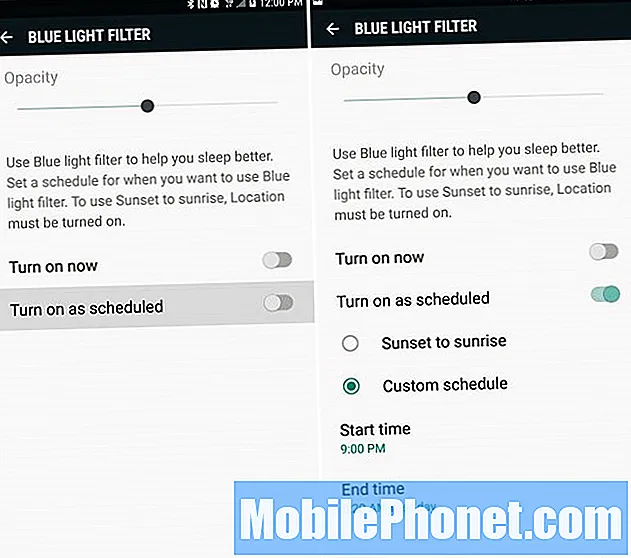
- सेटिंग्स पर जाएं और चुनें "प्रदर्शन"
- नल टोटी "ब्लू लाइट फिल्टर"
- चुनते हैं "अनुसूचित के रूप में चालू करें"
- नल टोटी "सूर्योदय से सूर्यास्त" या "कस्टम"
- अपना चुने प्रारंभ और समाप्ति समय
- और बस
एक बार यह सेट हो जाने के बाद आपको कुछ नहीं करना है। बस अपने दिन के साथ जारी है और समय आने पर आपका गैलेक्सी S7 अपने आप बदल जाएगा। ब्लू लाइट फ़िल्टर रात में सक्रिय होगा और आपको बेहतर नींद में मदद करेगा। इसके अलावा आंख का तनाव कम करने के लिए।
फिर, सुबह आएँ यह तुरन्त सेटिंग्स मेनू में चयनित समय पर डिफ़ॉल्ट प्रदर्शन सेटिंग्स पर वापस आ जाएगा। आपको बस इतना ही पता होना चाहिए जो लोग अभी भी नूगट अपडेट की प्रतीक्षा कर रहे हैं वे बाद में उपयोग के लिए इस गाइड को बुकमार्क कर सकते हैं। जब आप यहां हों, तो इन 45 गैलेक्सी S7 टिप्स और ट्रिक्स पर एक नज़र डालें।


